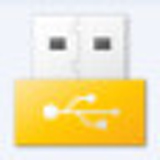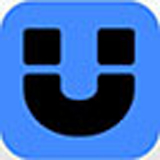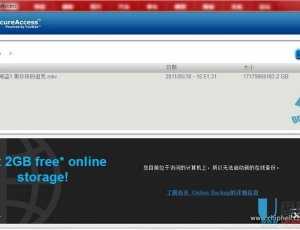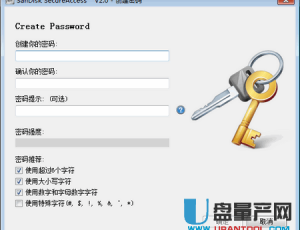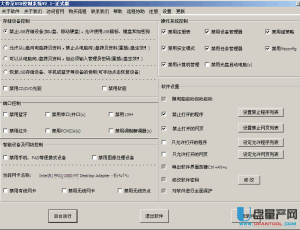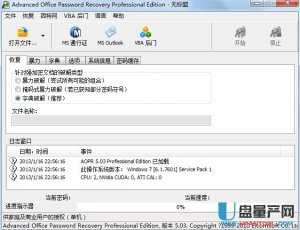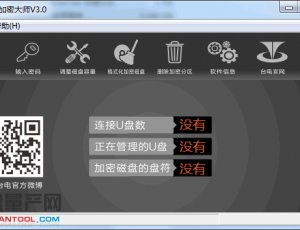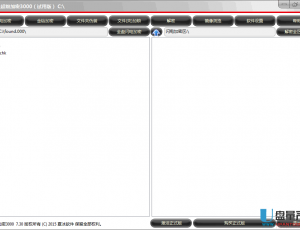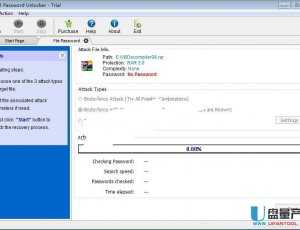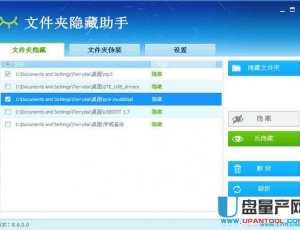
文件夹隐藏助手8.6官方免费版
软件大小:8.9 MB
支持系统:WinXP,Win7,Win8,Win10
软件类型:绿色软件
软件时间:2016-07-28
软件介绍
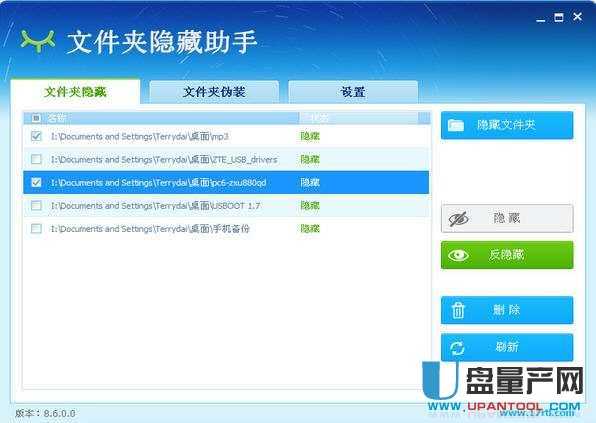
这个隐藏工具界面简单使用容易,不但可以给硬盘文件夹加密还可以给U盘,内存卡,移动硬盘里的文件夹加密,属于高端加密不容易,每次要看加密的文件必须输入密码才可以。同时文件夹隐藏助手还提供文件夹伪装功能,能够按照您的指令将文件夹任意伪装成任何系统文件夹。安全软件,不会在您的系统中安装驱动或其他的文件。
【功能特色】:
一、稳定可靠
具有高度安全性的软件
系统级加密方式全方位保护用户的私密文件
避免U盘被盗、丢失造成的文件泄露风险
不使用驱动方式,不给操作系统增加负担,更加安全。
使用先进的技术,脱离一般隐藏软件要依附操作系统的缺点。
软件对移动设备中的隐藏文件进行系统级的加密,没有密码他人无法看到您隐藏的私密文件。
彻底避免移动设备丢失或被盗等情况下造成的文件泄漏风险。
二、性能优越
几十上百G的数据瞬间隐藏
不只提供数据隐藏功能,还提供文件夹伪装功能
不只能隐藏文件夹,各种类型的文件都能隐藏
完全隐藏,不留任何痕迹,有有效的保护您的隐私。
三、完美支持移动设备
支持各种U盘、移动硬盘以及固态移动硬盘
支持SD卡、TF卡
绿色软件,只需将软件的EXE文件复制到您的移动设备中就能够实现走到哪里都能对您的移动设备中的文件进行隐藏或恢复的管理。
四、为什么选用文件夹隐藏助手?
简单直观的图形界面,支持拖放操作。
未经授权无法访问您加密的文件与文件夹。
保护您的敏感数据免受病毒和黑客窃取。
加密您的文件夹,禁止其他人浏览、移动、重命名、复制、修改和删除。
根据您的需要,您可以设置文件夹显示或隐藏等等。
软件需要密码运行,没有密码别人是运行不了该软件的。
【使用教程:】
电脑和手机都是比较私人的东西,里面或多或少都会放着一些个人隐私。有一点电脑基础的都知道可以利用系统自带的隐藏功能加以保护。但是这样并不安全。

这样只能骗过电脑小白,被电脑高手破获只是分分钟的事。其实我们可以借助一些工具,达到很好的隐藏效果。
1、先去网上下载一个文件隐藏工具,我个人比较喜欢文件隐藏助手,安装过程很简单,没有捆绑其他插件,很干净。安装好后会弹出下面这个窗口让你输入密码,想好密码后输入进去,然后确定

2、选择你想要隐藏起来的文件夹,建议不要放在C盘和桌面,然后确定。这样以后你想要看隐藏文件夹里面内容,只要打开软件输入密码就可以了。万一隐藏助手被人卸载了怎么办?不用担心,卸载了一样看不到你的文件。甚至系统被重装,也是看不到的。如果重装系统后你想看隐藏的文件,只要重装助手软件,输入你刚设定的密码就能看到了。

3、当然你自己想看的时候可以选择“反隐藏”,如下图,选择被隐藏的文件,点“反隐藏”

4、它还有另一个功能,可以伪装文件夹

5、选择想到伪装的文件夹,然后选择伪装类型,确认后文件就被伪装起来了

6、同样的,自己想看的时候就可以选择“反伪装”

只要你隐藏的文件夹所在的分区没有被格式化,或者硬盘没有被重新分区,就会非常安全,不用担心被人发现和偷看。
本资源为网盘资源,需输入提取码: f9um提取资源。
相关下载
相关文章
- USB Secure官方版2020-07-31
- 卡瑞飞U盘硬件写保护开关免费版2020-07-20
- 创见u盘修复工具免费版2020-07-19
- U盘同步助手2020-07-12
- u盘个性化助手2020-07-11
- u盘备份助手2020-07-10
- 小新实用五金手册免费下载|小新实2019-07-21
- Firefox 浏览器 68.0 简体中文官方2019-07-09
- 微信语音批量Amr转WAV转换器amr2wa2019-07-05
- 微信语音批量Amr转WAV转换器amr2wa2019-07-02